對於 Zmodo 攝影機的用戶來說,接收及時可靠的通知對於家庭安全和監控至關重要。然而,一些用戶最近報告了 Zmodo 相機通知的問題,例如警報延遲或缺失。這裡有關於如何排除和解決這些問題的詳細指南。
檢查應用程式和裝置更新
解決通知問題的第一步是確保 Zmodo 應用程式和相機設備都更新到最新版本。應用程式更新後,相機設備可能也需要韌體更新。 Zmodo 應用程式通常會提示您是否有適用於您的裝置的韌體更新。如果您需要手動更新固件,請參閱 Zmodo 支援網站上的「如何手動更新裝置韌體」常見問題。
配置快速模式
Zmodo 相機利用稱為「快速模式」的功能來有效管理通知設定。此功能可讓您根據「離開」、「在家」、「睡眠」和「喚醒」等不同模式快速調整所有 Zmodo 裝置的通知設定。
- 開啟 Zmodo 應用程式並使用您的 Zmodo 帳戶資訊登入。
- 點擊適當的快速模式以手動切換警報。例如,當您離開家時,點擊「離開」快速模式,將所有裝置啟動為「離開」模式。
- 您也可以建立時間表來自動執行快速模式。為此,請點擊“+ 新增”選項,按“新增模式”,然後選擇“模式時間表”以設定每種模式的開始和結束時間。選擇套用此計劃的日期,然後按「儲存」設定計劃。
在快速模式下自訂裝置行為
您可以自訂每個裝置在每種快速模式下的行為以滿足您的需求。
- 打開 Zmodo 應用程序,登錄,然後點擊 + 新增選項以存取快速模式選單。
- 選擇要編輯的模式並捲動設備清單。
- 調整每個設備的設置,例如打開或關閉相機、啟用或停用警報以及控制設備共享。進行必要的調整後,點選後退箭頭儲存設定。
安排快速模式
安排快速模式可以幫助根據您的日常生活自動執行通知設定。
- 存取快速模式選單並點擊“模式時間表”。
- 點擊 (+) 圖示新增模式並選擇您想要安排的模式。
- 設定模式的開始和結束時間,並選擇套用此計畫的日期。按“儲存”設定時間表。請注意,如果當前模式結束後沒有安排其他模式,則應用程式將預設為「離開」模式。
常見問題故障排除
如果您在應用程式更新後遇到通知問題,可能是因為新韌體的相容性問題。在這種情況下,您可能需要暫時使用“MeShare”應用程序,直到問題解決為止。這適用於 Zmodo 支援網站上列出的某些韌體版本。
手動切換警報
如果您喜歡手動控制通知,可以使用快速模式功能手動切換警報。
- 開啟 Zmodo 應用程式並登入。
- 點擊對應的快速模式即可手動切換所有裝置的警報。例如,當您到家時點擊“家庭”模式即可關閉相機和裝置的警報。
透過執行以下步驟,您可以有效地排除和解決與 Zmodo 攝影機通知相關的問題,確保您的家庭安全系統平穩可靠地運作。